Comment convertir une vidéo MP4 en GIF animé sous Windows ?
- Accueil
- Astuces
- Montage de vidéo
- Comment convertir une vidéo MP4 en GIF animé sous Windows ?
Résumé
Malgré un meilleur effet de transfert du fichier MP4, on a parfois besoin de convertir la vidéo MP4 en GIF pour but de satisfaire de divers besoins de transfert et de partage. Vous connaissez probablement le fichier GIF. Les images animées sur les applications et les sites de média sociaux utilisent le format GIF. C’est une image compressée avec la petite taille et le chargement rapide. Dans cet article, vous découvrez les méthodes pour convertir une vidéo MP4 en GIF sous Windows.
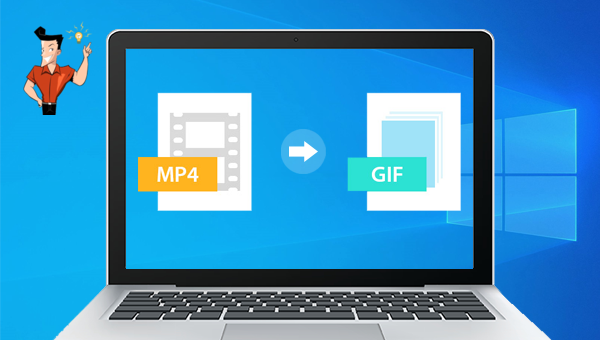
Avec son interface claire et intuitive, on peut facilement utiliser le programme Renee Video Editor. Les versions Windows et Mac sont disponibles. Bien que vous soyez un débutant ou un expert en montage vidéo, Renee Video Editor peut être votre choix excellent.

Proposer de divers fonctions Couper, pivoter, rogner, fusionner, diviser des vidéos, ajouter la musique, l'effet et le texte dans la vidéo.
Conversion de format Convertir des vidéos sous le format WAV, AIFF, FLAC, MP3, AAC, MP4 et d'autres formats.
Simple à utiliser Le coupage et l'assemblage des fichiers vidéo et audio en quelques étapes.
Essai gratuit La version en diverses langues est gratuitement disponible.
Fonctionner sous Les systèmes Windows et Mac.
Proposer de divers fonctions Couper, pivoter, rogner, fusionner, diviser des vidéos, ajouter la musique, l'effet et le texte dans la vidéo.
Conversion de format Convertir des vidéos sous le format WAV, AIFF, FLAC, MP3, AAC, MP4 et d'autres formats.
Fonctionner sous Les systèmes Windows et Mac.
Il est bien simple de convertir une vidéo MP4 en GIF avec Renee Video Editor. Procédez comme suit.
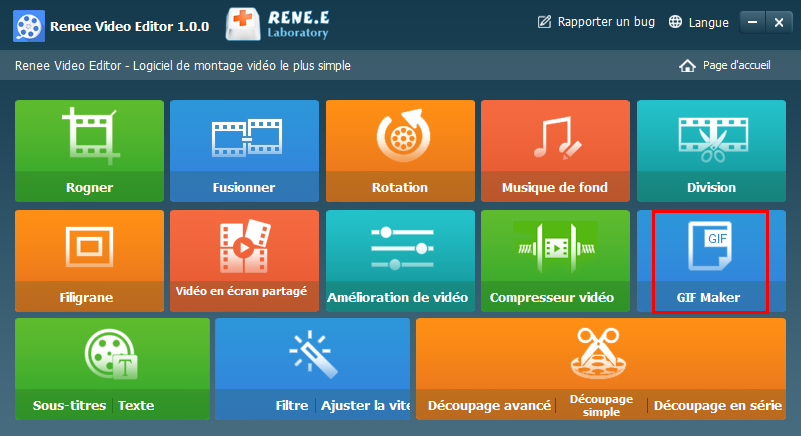
Rogner : Redimensionner la taille de l’image de la vidéo.
Fusionner : Assembler plusieurs fichiers vidéo ou audio en un seul.
Rotation : Pivoter une vidéo de 90 degrés, 180 degrés ou 270 degrés à gauche ou à droite ou retourner une vidéo verticalement ou horizontalement.
Musique de fond : Ajuster le volume, sélectionner la piste, ajouter la musique ou supprimer la musique d’origine.
Division : Diviser une vidéo en plusieurs clips selon la longueur, le nombre de clips ou la taille du fichier.
Filigrane : Ajouter un filigrane sous la forme de texte, d’image, de vidéo ou de GIF animé.
Vidéo en écran partagé : Mettre une ou plusieurs vidéos dans une image de vidéo.
Amélioration de vidéo : Augmenter la qualité de la vidéo.
Compresseur vidéo : Compresser la taille de la vidéo.
GIF Maker : Convertir une vidéo ou des images en GIF.
Sous-titres/Texte : Ajouter les sous-titres ou les textes sur la vidéo.
Filtre/Ajuster la vitesse : Modifier la luminance, le contraste, la saturation et ajouter des effets. Changer la vitesse de lecture en de 1/10 à 4 fois.
Découpage avancé : Couper une vidéo, ajouter le filigrane, le sous-titre, les effets de filtre et la musique.
Découpage simple : Couper rapidement une vidéo.
Découpage en série : Couper des fichiers vidéo ou audio en série.

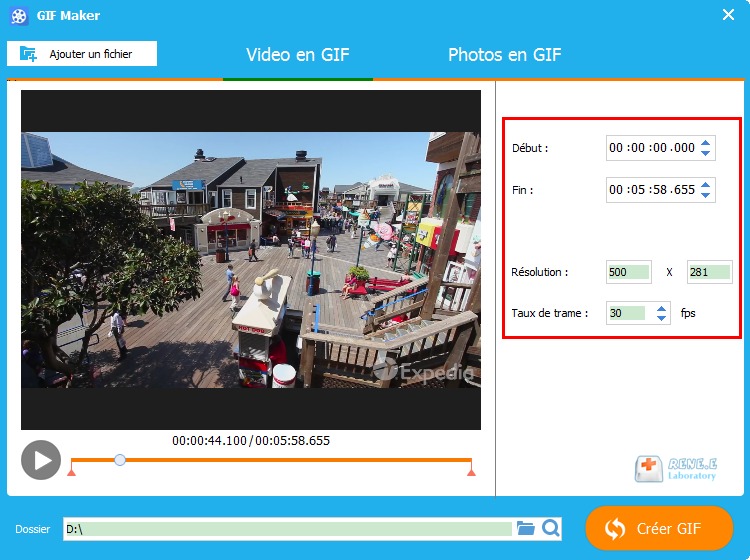
Procédez comme suit pour convertir une vidéo MP4 en GIF sur le site Online Converter.
Accédez au site Online Converter onlineconverter.com/mp4-to-gif et cliquez sur « Choisir un fichier » pour charger la vidéo MP4 cible. La taille du fichier ne peut dépasser 200 Mo. Après le chargement, cochez la case « Options ». Ensuite, vous pouvez couper la vidéo dans l’option « Cut video clip » et rogner la vidéo dans l’option « Frame size ». Cliquez enfin sur le bouton « Convert » pour lancer la conversion de la vidéo MP4 en GIF.
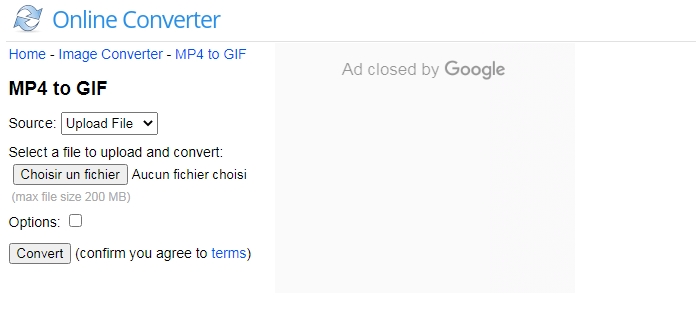
Consultez le site Convertio convertio.co/mp4-gif dans un navigateur. Et puis, cliquez sur « Choisir les fichiers » pour ajouter une vidéo dont la taille est moins de 100 Mo. Vous pouvez aussi charger la vidéo depuis Dropbox, Google Drive ou un site web. Une fois le chargement terminé, vous pouvez cliquer sur le bouton « Convertir ». Si vous n’avez pas besoin de convertir par lots les vidéos, cliquez sur « Convertir » pour lancer la conversion de la vidéo MP4 en GIF. Suite à la conversion, cliquez sur le bouton « Télécharger » pour enregistrer la vidéo sur l’ordinateur, GoogleDrive ou Dropbox.
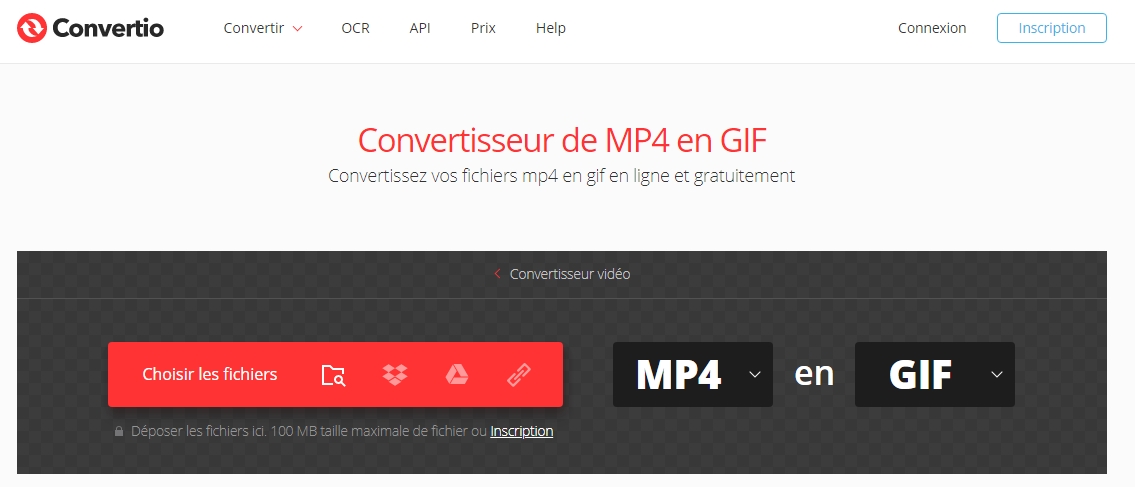
Accédez au site Zamzar zamzar.com/convert/mp4-to-gif. Et puis, cliquez sur le bouton « Add Files » pour charger le fichier MP4 sur le site. La barre passe alors à la deuxième étape. Le format de sortie est par défaut GIF. Quand le chargement de la vidéo se termine, vous pouvez cliquer sur le bouton « Convert Now » pour convertir la vidéo MP4 en GIF.
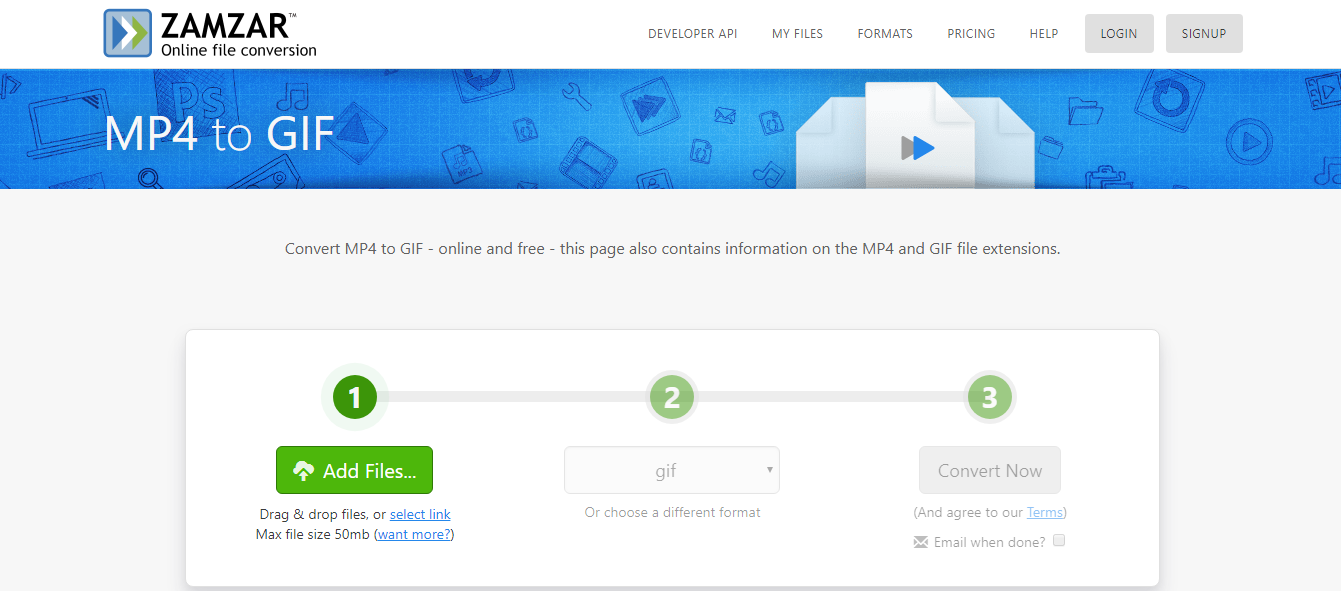
Découvrez les étapes simples pour convertir une vidéo MP4 en GIF avec le logiciel Movie To GIF.
Téléchargez et installez le logiciel Movie To GIF. Cliquez sur « Open » pour ajouter la vidéo MP4 dans le programme. Ensuite, cliquez sur « Cut Clip » pour définir le déut et la fin pour le fichier GIF de sortie. En outre, dans l’option « GIF », vous pouvez modifier la taille, la fréquence d’images, la vitesse de lecture et la couleur. Une fois les paramètres terminés, cliquez sur le bouton « Save as GIF » pour convertir la vidéo MP4 en GIF.
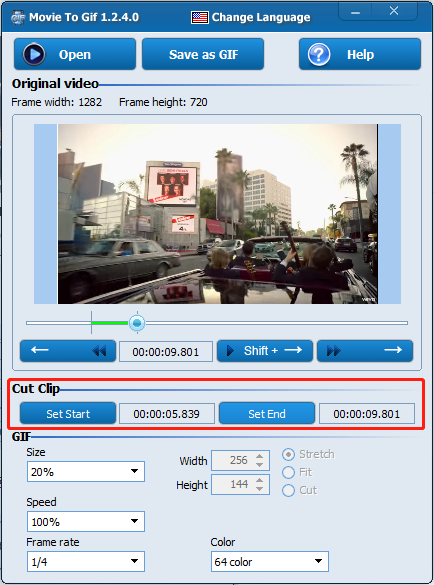
Différents aux logiciels installés, les outils en ligne, Online Converter, Convertio et ZAMZAR, peuvent être utilisés sans besoin de l’installation. Malgré l’utilisation simple, il existe des inconvénients, comme l’échec de chargement du fichier ou de compression de la vidéo à cause de la connexion instable au réseau, la limite sur la taille du fichier chargé, le risque de fuite du fichier chargé sur le serveur du site, etc. Au cas où vous avez envie d’éviter ces inconvénients, vous pouvez utiliser Renee Video Editor ou Movie To GIF pour convertir des formats vidéo de manière plus stable et plus sécuritaire.
Movie To GIF est un logiciel conçu spécialement pour convertir la vidéo en GIF, tandis que Renee Video Editor offre de multiples fonctions outre la conversion de vidéo ou image en GIF, comme le redimensionnement, la compression, la rotation, l’assemblage, l’ajout des filigranes, etc. Il vaut mieux utiliser Renee Video Editor.
Articles concernés :
Comment convertir WMA en MP3 sous Mac ?
06-01-2020
Valentin DURAND : WMA et MP3 sont deux formats audio courants lors de l'utilisation quotidienne de l'ordinateur. Alors comment convertir le...
Logiciel pour couper un film: comment diviser un film rapidement ?
21-10-2019
Mathilde LEROUX : À l'ère de Web de nos jour, de nombreux utilisateurs regardent et téléchargent des vidéos en ligne. Certains...
Comment améliorer la qualité d'une vidéo ?
12-08-2019
Valentin DURAND : Notre sentiment de visualisation est directement déterminé par la qualité de la vidéo. Si la qualité de la...
Comment convertir une vidéo MOV en GIF ?
20-12-2019
Mathilde LEROUX : Pour satisfaire de divers besoins de diffusion et de partage, parfois nous avons besoin de convertir la vidéo...


